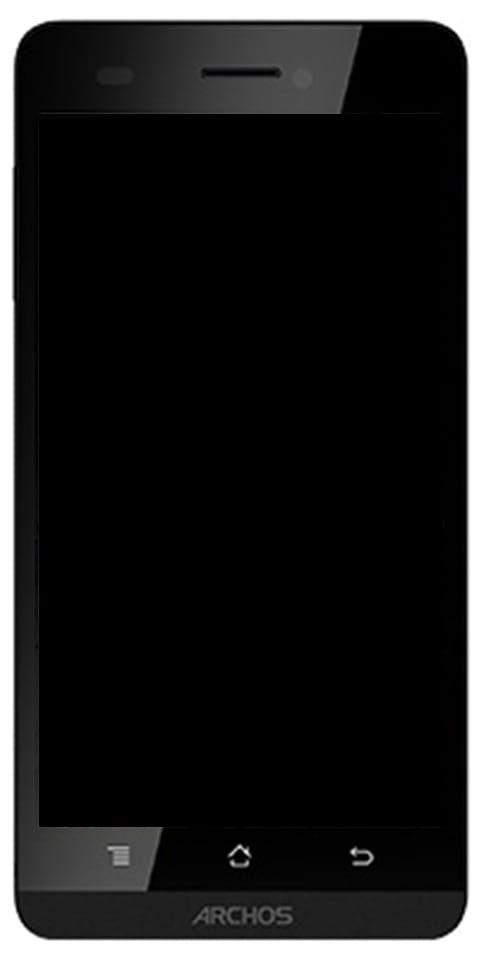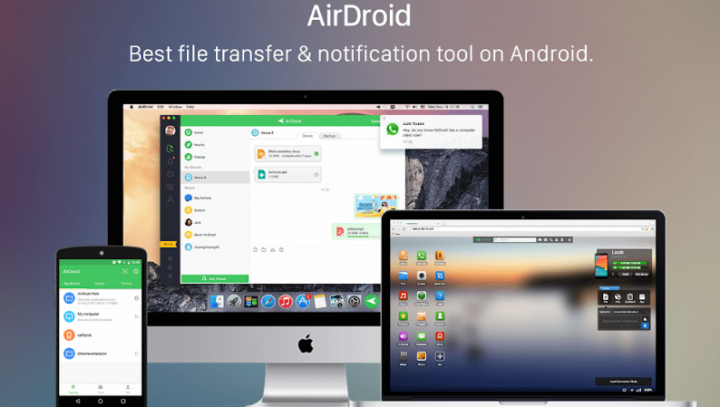Kuidas Macis režiimi Mitte segada aktiveerida ja programmeerida

Kas sinuga on kunagi juhtunud, et töötad kõrge kontsentratsiooniga ja teade segab sind? TheMacon Apple'i eelistatud töövahend ja tööviljakus. Siiski oleme näinud paljude iPhone'i või iPadi funktsioonide rakendamist. Nii palju, et täna saame isegi samad teated, kõned, igasugused hoiatused jne. Ja see võib töötamiseks olla tõsine probleem ja pidev ebameeldivus. Järgmisena näeme, kui lihtne see on režiimi Mitte segada aktiveerimine, deaktiveerimine või programmeerimine. Ja hüvasti piiksude, helide ja märguannetega.
Ärge häirige Macis, mis peab olema funktsioon.
Iga inimene on maailm. Kindlasti meeldib paljudele kasutajatele saada märguandeid oma iMaci või MacBooki kohta.See pole minu juhtum. Maci puhul eelistan, et mul ei oleks häiret ega teadete dubleerimist. Need on mul juba iPhone'is, iPadis ja Apple Watchis. Minu puhul on nende olemasolu arvutis tõeline probleem. Seetõttu aktiveerige lisaks enamusele neist seadetes deaktiveerimine, mis on mõnevõrra äärmuslik võimalus, režiim Mitte segada. Mida see funktsioon meile pakub? Nagu teisteski seadmetes, väldib see märguandeid, helisid ja märguandeid. Teisisõnu, see paneb Maci meid töö ajal häirima, näeme sarja või loeme seda sama õpetust.
Selle aktiveerimiseks võime siseneda Seaded> Märguanded. Sealt näeme iga rakendust seadete eraldi muutmiseks. Kuid ülal ilmub Kuu ikoon 'Mitte segada'. Läheme sisse ja näeme kõiki võimalusi, mida macOS meile pakub. Ühelt poolt saame selle programmeerida tundideks, kui tahame rahulikuks jääda. Teisest küljest annavad nad meile valiku teiste punktide vahel, näiteks aktiveerimine seadmete puhkeseisundis.
Kuidas seda paari žestiga kiiresti aktiveerida
Kui soovime selle jaoks kiiret otseteed, võime minna aknasse Täna ja teatised. Avame selle, klõpsates menüü paremal ülanupul ja libistades alla. Alguses ilmub meie vidin. Pidage meeles, et saate neid oma äranägemise järgi muuta, kustutada ja muuta. Nende kohal, kui kerite, kaks nuppu ilmuvad: Ärge segage ja Öine vahetamine.
See on väga sarnane sellega, mida leidsime iPadi või iPhone'i juhtimiskeskusest.Vähehaaval otsivad ja lihtsustavad operatsioonisüsteemid paljusid protsesse. Seetõttu pole teil selle ja teiste režiimide kohandamisel probleeme.
android wifil puudub Interneti-ühendus
Vaata ka: iOS 13: kuidas installida oma iPhone'i beetaversioon